Questo post elaborerà cos'è l'opzione run-it di Docker e come usarla.
Che cos'è Docker run-it Flag?
Il ' corsa del docker Il comando ' supporta molte opzioni per eseguire funzionalità aggiuntive insieme all'esecuzione delle immagini Docker e il comando ' -esso La bandiera è una di queste. Combina le due opzioni, “ -io ' e ' -t ”:
- Il ' -io L'opzione ” viene utilizzata per eseguire l'immagine Docker in modalità interattiva (mantieni aperto il flusso di input del comando)
- Il ' -t L'opzione ' viene utilizzata per allocare il ' TTY-pseudo ” terminale al contenitore Docker.
Per visualizzare tutte le opzioni del comando di esecuzione di Docker insieme a una descrizione, utilizzare il ' docker run –help comando:
$ corsa del docker --aiuto
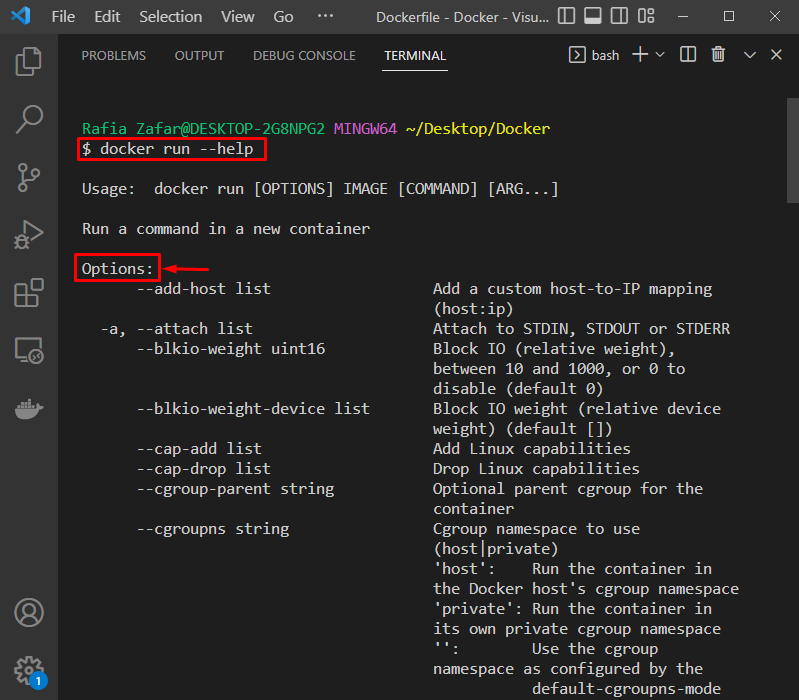
Come utilizzare Docker esegui il comando -it?
Per utilizzare il “ finestra mobile esegui -it ', gli utenti devono disporre di un'immagine docker. A tale scopo, utilizzeremo l'editor di codice di Visual Studio e creeremo un nuovo Dockerfile attraverso il quale verrà generata un'immagine Docker.
Nel nostro caso, inizieremo la procedura creando un Dockerfile.
Passaggio 1: crea un nuovo file Docker
Crea un nuovo Dockerfile facendo clic sull'icona evidenziata e imposta il nome del file come ' Dockerfile ”:
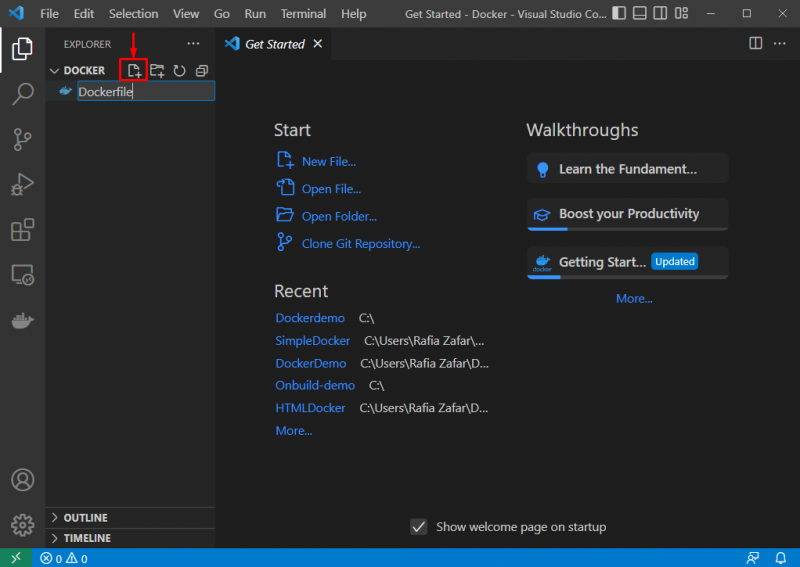
Incolla il codice indicato di seguito in Dockerfile. Queste istruzioni installeranno prima le dipendenze menzionate e quindi eseguiranno il semplice programma Python:
DA pitone: 3.6CORRERE aggiornamento apt-get && apt-get install -Y --no-install-recommends \
python3-setuptools \
python3-pip \
python3-dev \
python3-venv \
idiota \
&& \
apt-get clean && \
rm -rf / era / lib / adatto / elenchi /*
ESPORRE 8000
Pitone CMD -c 'print('Docker è uno strumento di distribuzione più semplice')'
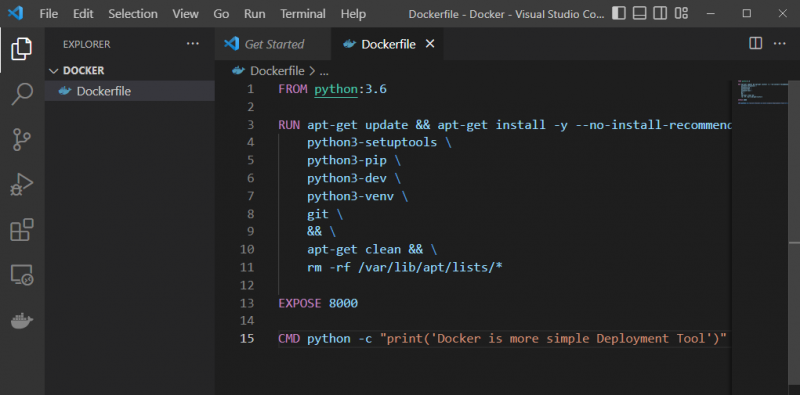
Passaggio 2: crea un'immagine Docker
Quindi, genera la nuova immagine Docker utilizzando il ' costruzione della finestra mobile ” comando. Ecco, il “ -t L'opzione ' viene utilizzata per specificare il nome dell'immagine:
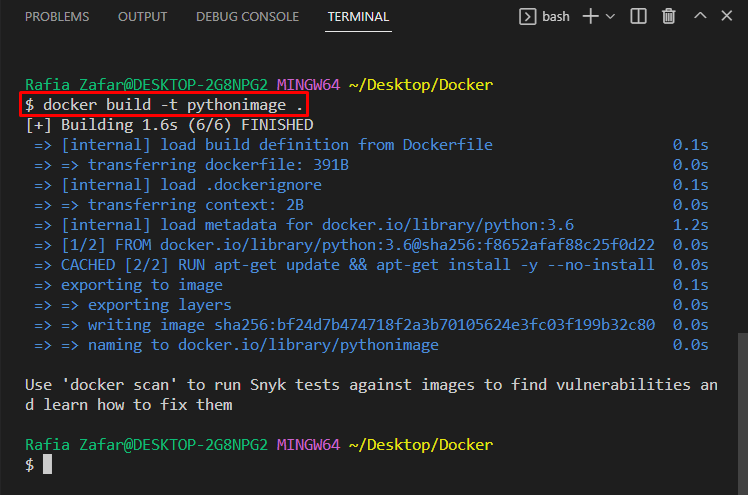
Passaggio 3: utilizzare il comando 'docker run -it'.
Ora usa il ' finestra mobile esegui -it ” comando per eseguire l'immagine appena creata:
Si può osservare che, con l'aiuto del “ finestra mobile esegui -it ” comando, abbiamo distribuito con successo il semplice programma Python:
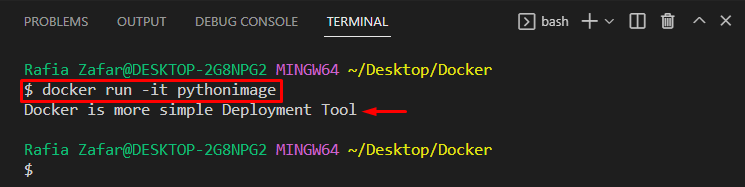
Abbiamo approfondito cos'è Docker run -it flag e come usarlo in Docker.
Conclusione
La corsa Docker” -esso ' flag è una combinazione di due opzioni, ' -io ' e ' -t ”. Il ' -io L'opzione ' esegue l'immagine Docker in modalità interattiva (mantieni aperto il flusso di input standard). Comunque, il ' -t L'opzione ” viene utilizzata per allocare il “ pseudo-TTY ” terminale al contenitore. Per utilizzare 'docker run -it', creare prima un'immagine Docker tramite Dockerfile. Quindi, utilizza il ' finestra mobile esegui -it ” comando. Questo post ha discusso del 'docker run -it' e di come usarlo.